Win10如何恢复被篡改的默认浏览器?我们在操作Win10系统的过程中,默认浏览器可能会被强制篡改,大家如果有遇到这样的情况,可以使用注册表手动恢复被篡改的默认浏览器,具体的操作方法请看下文,
操作步骤:
1、按下Win+R,输入regedit回车,打开注册表编辑器;
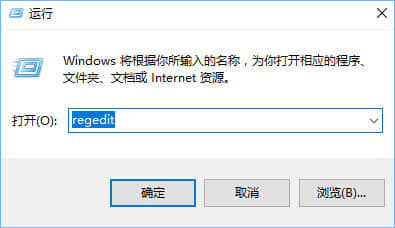
2、定位到以下子项:\HKEY_CURRENT_USER\Software\Classes
3、在Classes下找到.htm/.html,这时你会看到所使用的默认浏览器,如图:
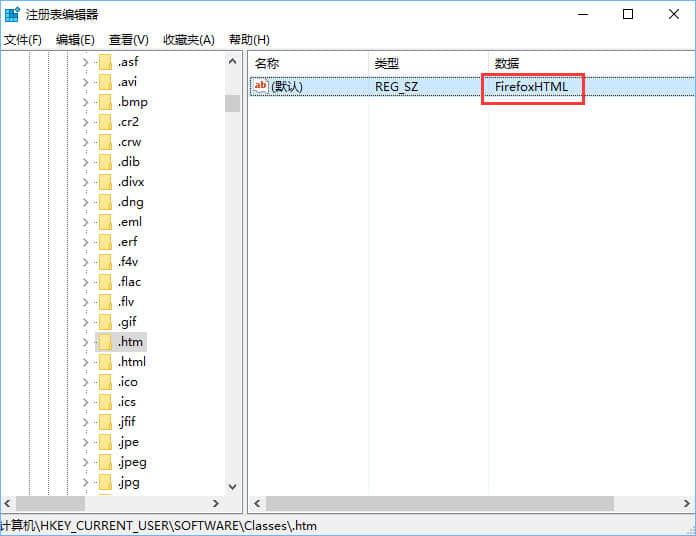
4、我的电脑使用的是firefox,所以此处显示为FirefoxHTML。如果改为系统默认,只需双击键值并输入Htmlfile即可。
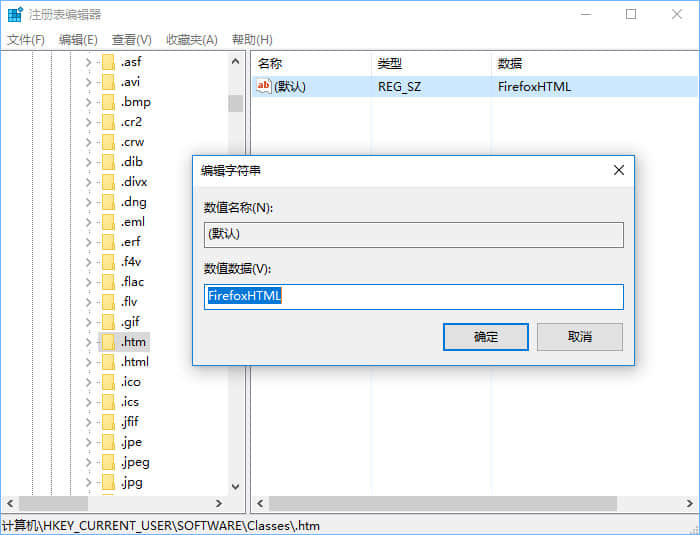
上述便是Win10使用注册表来恢复被篡改的默认浏览器的操作方法,方法相对比较简单,大家可以操作看看。
相关阅读 >>
更多相关阅读请进入《win10》频道 >>




